เชื่อมต่อ/ควบคุมคอมพิวเตอร์ผ่านเครือข่ายด้วย KontrolPack

ควบคุมคอมพิวเตอร์ในเครือข่ายของคุณได้อย่างง่ายดายด้วย KontrolPack เชื่อมต่อและจัดการคอมพิวเตอร์ที่ใช้ระบบปฏิบัติการต่างๆ ได้อย่างง่ายดาย
Rstudio IDE เป็นเครื่องมือที่ช่วยให้ผู้ใช้สามารถทำงานอย่างมีประสิทธิภาพมากขึ้นด้วย R เช่นเดียวกับ Python ประกอบด้วยคุณลักษณะที่มีประโยชน์มากมาย ตั้งแต่การเน้นไวยากรณ์ การเรียกใช้โค้ดโดยตรง และอื่นๆ วิธีติดตั้ง Rstudio IDE บน Linux มีดังนี้

ในการติดตั้ง Rstudio IDE บน Ubuntu Linux คุณจะต้องทำผ่านแพ็คเกจ DEB ที่ดาวน์โหลดได้ ณ ตอนนี้ Rstudio มีแพ็คเกจ DEB ที่ดาวน์โหลดได้สองแพ็คเกจ แพ็คเกจหนึ่งสำหรับ Ubuntu 16.04 และอีกแพ็คเกจคือ Ubuntu 18.04+
ในการรับมือกับแพ็คเกจ DEB ให้เปิดหน้าต่างเทอร์มินัล คุณสามารถเปิดหน้าต่างเทอร์มินัลโดยกด Ctrl + Alt + T บนแป้นพิมพ์ หรือค้นหาหน้าต่างเทอร์มินัลในเมนูแอพและเปิดใช้งานด้วยวิธีนี้
เมื่อหน้าต่างเทอร์มินัลเปิดขึ้น ให้ใช้คำสั่ง wget ด้านล่างเพื่อดาวน์โหลดแพ็คเกจ Ubuntu DEB ไปยังโฟลเดอร์ "ดาวน์โหลด" ของคุณโดยตรง หรือถ้าคุณชอบที่จะดาวน์โหลดผ่านเบราว์เซอร์คลิกที่ลิงค์นี้ที่นี่
Ubuntu 18.04+
wget https://download1.rstudio.org/desktop/bionic/amd64/rstudio-1.4.1106-amd64.deb -O ~/Downloads/rstudio-1.4.1106-amd64.deb
Ubuntu 16.04
wget https://download1.rstudio.org/desktop/xenial/amd64/rstudio-1.4.1106-amd64.deb -O ~/Downloads/rstudio-1.4.1106-amd64.deb
เมื่อการดาวน์โหลดเสร็จสิ้น การติดตั้ง Rstudio บน Ubuntu สามารถเริ่มต้นได้ ใช้ คำสั่งCD ย้ายไปยังโฟลเดอร์ "ดาวน์โหลด" ที่ดาวน์โหลดแพ็คเกจ DEB
cd ~/ดาวน์โหลด/
จากที่นี่ ติดตั้งแพ็คเกจ Rstudio DEB บน Ubuntu โดยใช้ คำสั่งapt install ด้านล่าง การใช้ apt install แทน เครื่องมือdpkg จะทำให้อูบุนตูสามารถแก้ไขการพึ่งพาได้ทันที แทนที่จะทำอย่างนั้นจริง
sudo apt install ./rstudio-1.4.1106-amd64.deb

ในการติดตั้ง Rstudio IDE บน Debian Linux คุณจะต้องดาวน์โหลดแพ็คเกจ DEBจากเว็บไซต์ของพวกเขา ณ ตอนนี้ Rstudio รองรับทั้ง Debian 10 และ Debian 9
หากต้องการเริ่มดาวน์โหลด Rstudio บน Debian คุณจะต้องเปิดหน้าต่างเทอร์มินัล ในการเปิดหน้าต่างเทอร์มินัลบนเดสก์ท็อป ให้กด Ctrl + Alt + T บนแป้นพิมพ์ หรือใช้เมนูแอพเพื่อเปิดหน้าต่างเทอร์มินัล
ภายในหน้าต่างเทอร์มินัล ใช้คำสั่งwget download เพื่อคว้าแพ็คเกจ Rstudio DEB ล่าสุด หรือหากคุณต้องการดาวน์โหลดผ่านเว็บเบราว์เซอร์ ให้คลิกที่ลิงค์นี้และคว้าแพ็คเกจ Debian 9 หรือ 10
เดเบียน 10
wget https://download1.rstudio.org/desktop/bionic/amd64/rstudio-1.4.1106-amd64.deb -O ~/Downloads/rstudio-1.4.1106-amd64.deb
เดเบียน 9
wget https://download1.rstudio.org/desktop/debian9/x86_64/rstudio-1.4.1106-amd64.deb ~/Downloads/rstudio-1.4.1106-amd64.deb
เมื่อการดาวน์โหลดเสร็จสิ้น ให้ใช้ คำสั่งCD เพื่อย้ายไปยังโฟลเดอร์ "ดาวน์โหลด" ที่มีแพ็คเกจ DEB
cd ~/ดาวน์โหลด/
เมื่ออยู่ในโฟลเดอร์ "ดาวน์โหลด" การติดตั้งจะเริ่มขึ้น ใช้ คำสั่งdpkg ด้านล่าง ตั้งค่าแพ็คเกจ Rstudio DEB บนคอมพิวเตอร์ของคุณ
sudo dpkg -i rstudio-1.4.1106-amd64.deb
หลังจากการติดตั้งแพ็คเกจ Rstudio DEB คุณจะต้องแก้ไขปัญหาการพึ่งพาระหว่างกระบวนการติดตั้ง ในการแก้ไขปัญหาเหล่านี้ ให้ใช้คำสั่งapt-get install -f ด้านล่างนี้
sudo apt-get install -f
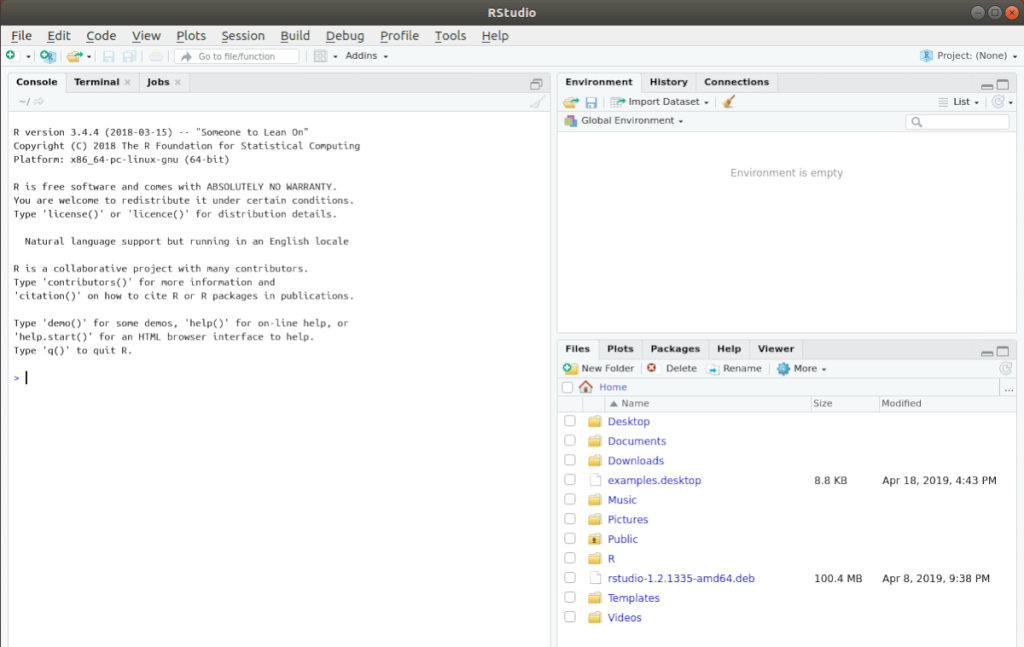
ในการติดตั้ง Rstudio บนArch Linuxคุณต้องดูที่ Arch Linux AURเท่านั้น มีแพ็คเกจ Rstudio โดยเฉพาะและทุกอย่างตั้งค่าอย่างดีโดยไม่ต้องใช้ความพยายามมากนัก
ในการเริ่มการติดตั้ง ให้เปิดหน้าต่างเทอร์มินัล คุณสามารถเปิดหน้าต่างเทอร์มินัลบนเดสก์ท็อป Arch ด้วย Ctrl + Alt + T บนแป้นพิมพ์หรือค้นหา "เทอร์มินัล" ในเมนูแอป
ใช้ คำสั่งpacman ติดตั้งทั้ง แพ็คเกจgit และ base-devel แพ็คเกจเหล่านี้จำเป็นสำหรับการโต้ตอบกับ AUR ดังนั้นอย่าข้ามไป!
sudo pacman -S git base-devel
จากที่นี่ตั้งค่า Trizen ผู้ช่วย AUR แอพนี้ทำให้คุณไม่จำเป็นต้องยุ่งยากกับแพ็คเกจ Rstudio AUR มันทำทุกอย่างโดยอัตโนมัติและค่อนข้างน่ารัก
โคลน git https://aur.archlinux.org/trizen.git ซีดี ไตรเซน/ makepkg -ศรี
จากที่นี่ ติดตั้งแพ็คเกจ Rstudio AUR โดยใช้ คำสั่งtrizen -S ด้านล่าง
trizen -S rstudio-desktop-bin
คุณสามารถติดตั้ง Rstudio บนFedora Linux ได้โดยการดาวน์โหลดแพ็คเกจ RPM อย่างเป็นทางการ ในการเริ่มต้น ให้เปิดหน้าต่างเทอร์มินัลโดยกด Ctrl + Alt + T บนแป้นพิมพ์หรือค้นหา "Terminal" ในเมนูแอปแล้วเปิดใช้ในลักษณะนั้น
ด้วยการเปิดหน้าต่าง terminal และพร้อมที่จะใช้เรียกใช้ DNF ติดตั้งคำสั่งเพื่อดาวน์โหลดและติดตั้งแพคเกจ RPM ล่าสุด Rstudio เพื่อ Fedora Linux เครื่องคอมพิวเตอร์ของคุณได้โดยตรงจากอินเทอร์เน็ต
sudo dnf ติดตั้ง https://download1.rstudio.org/desktop/centos8/x86_64/rstudio-1.4.1106-x86_64.rpm
หากคุณต้องการติดตั้ง Rstudio บน OpenSUSE Linux คุณต้องตั้งค่าผ่านแพ็คเกจ OpenSUSE RPM ที่มีอยู่ในหน้าดาวน์โหลด หากต้องการเริ่มกระบวนการติดตั้ง ให้เปิดหน้าต่างเทอร์มินัลโดยกด Ctrl + Alt + T หรือค้นหา "Terminal" ในเมนูแอป
เมื่อหน้าต่างเทอร์มินัลเปิดอยู่ ให้ใช้ คำสั่งwget เพื่อดาวน์โหลดแพ็คเกจ Rstudio RPM ไปยังคอมพิวเตอร์ของคุณโดยตรง การดาวน์โหลดนี้จะใช้เวลาไม่นาน เนื่องจากมีขนาดเพียงไม่กี่เมกะไบต์
wget https://download1.rstudio.org/desktop/opensuse15/x86_64/rstudio-1.4.1106-x86_64.rpm
เมื่อการดาวน์โหลดเสร็จสิ้น คุณสามารถติดตั้ง Rstudio บน OpenSUSE ได้โดยใช้คำสั่ง ติดตั้ง zypper ต่อไปนี้
ควบคุมคอมพิวเตอร์ในเครือข่ายของคุณได้อย่างง่ายดายด้วย KontrolPack เชื่อมต่อและจัดการคอมพิวเตอร์ที่ใช้ระบบปฏิบัติการต่างๆ ได้อย่างง่ายดาย
คุณต้องการทำงานซ้ำๆ โดยอัตโนมัติหรือไม่? แทนที่จะต้องกดปุ่มซ้ำๆ หลายครั้งด้วยตนเอง จะดีกว่าไหมถ้ามีแอปพลิเคชัน
iDownloade เป็นเครื่องมือข้ามแพลตฟอร์มที่ช่วยให้ผู้ใช้สามารถดาวน์โหลดเนื้อหาที่ไม่มี DRM จากบริการ iPlayer ของ BBC ได้ โดยสามารถดาวน์โหลดวิดีโอทั้งสองในรูปแบบ .mov ได้
เราได้ครอบคลุมคุณลักษณะของ Outlook 2010 ไว้อย่างละเอียดแล้ว แต่เนื่องจากจะไม่เปิดตัวก่อนเดือนมิถุนายน 2010 จึงถึงเวลาที่จะมาดู Thunderbird 3
นานๆ ทีทุกคนก็อยากพักบ้าง ถ้าอยากเล่นเกมสนุกๆ ลองเล่น Flight Gear ดูสิ เป็นเกมโอเพนซอร์สฟรีแบบมัลติแพลตฟอร์ม
MP3 Diags คือเครื่องมือขั้นสุดยอดสำหรับแก้ไขปัญหาในคอลเลกชันเพลงของคุณ สามารถแท็กไฟล์ MP3 ของคุณได้อย่างถูกต้อง เพิ่มปกอัลบั้มที่หายไป และแก้ไข VBR
เช่นเดียวกับ Google Wave, Google Voice ได้สร้างกระแสฮือฮาไปทั่วโลก Google มุ่งมั่นที่จะเปลี่ยนแปลงวิธีการสื่อสารของเรา และนับตั้งแต่นั้นมาก็กำลังกลายเป็น...
มีเครื่องมือมากมายที่ช่วยให้ผู้ใช้ Flickr สามารถดาวน์โหลดรูปภาพคุณภาพสูงได้ แต่มีวิธีดาวน์โหลด Flickr Favorites บ้างไหม? เมื่อเร็ว ๆ นี้เราได้...
การสุ่มตัวอย่างคืออะไร? ตามข้อมูลของ Wikipedia “คือการนำส่วนหนึ่งหรือตัวอย่างจากการบันทึกเสียงหนึ่งมาใช้ซ้ำเป็นเครื่องดนตรีหรือ...
Google Sites เป็นบริการจาก Google ที่ช่วยให้ผู้ใช้โฮสต์เว็บไซต์บนเซิร์ฟเวอร์ของ Google แต่มีปัญหาหนึ่งคือไม่มีตัวเลือกสำรองข้อมูลในตัว



![ดาวน์โหลด FlightGear Flight Simulator ฟรี [สนุกเลย] ดาวน์โหลด FlightGear Flight Simulator ฟรี [สนุกเลย]](https://tips.webtech360.com/resources8/r252/image-7634-0829093738400.jpg)




